El mercado está inundado de rastreadores de actividad física baratos (algunos buenos, otros malos), relojes inteligentes y otras piezas de hardware que ofrecen muchas funciones de estilo de vida como…

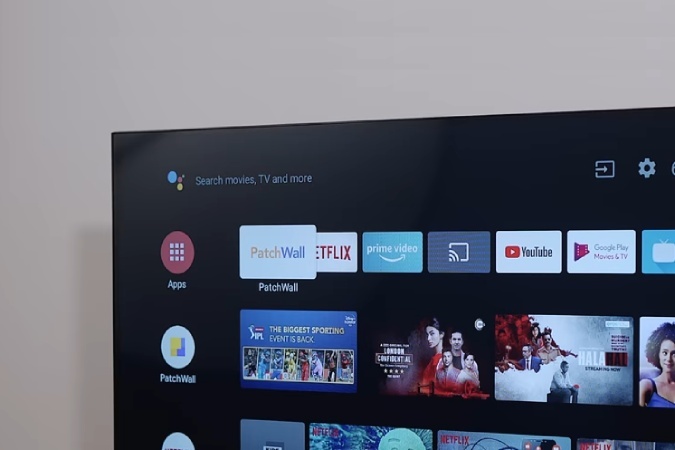
Si alguna vez descargó una aplicación en su Android TV, es posible que haya notado que no aparece en la pantalla de inicio ni en el cajón de la aplicación. Una forma de acceder a dichas aplicaciones de carga lateral es a través de un lanzador de terceros como Sideload Launcher, HALauncher, etc. Pero no puede configurar un lanzador de terceros como el lanzador predeterminado. Por lo tanto, siempre tendría que iniciar primero el lanzador de terceros y luego la aplicación descargada. ¡Muy tedioso!
Entonces, una mejor manera de iniciar aplicaciones descargadas es colocar accesos directos en el iniciador predeterminado de Android TV y usar las aplicaciones sin problemas. Así es como lo hace.
Para colocar accesos directos de aplicaciones cargadas localmente en el iniciador predeterminado de Android TV, necesitaríamos una aplicación de terceros llamada TV App Repo. Es una aplicación de código abierto y le permite colocar accesos directos de aplicaciones descargadas en el iniciador predeterminado de Android TV. Internamente, solo instala una aplicación ficticia en su Android TV que apunta a la aplicación descargada.
Desafortunadamente, TV App Repo no está disponible en Google Play Store. Por lo tanto, tendrá que descargar la aplicación de APKMirror en su teléfono inteligente y luego descargarla en Android TV.
Para descargar TV App Repo, diríjase al enlace de APKMirror que se encuentra arriba. En la página de descarga, desplácese un poco hacia abajo y haga clic en el botón «Descargar APK«.
Descargar aplicación de TV Repo (APKMirror | GitHub)
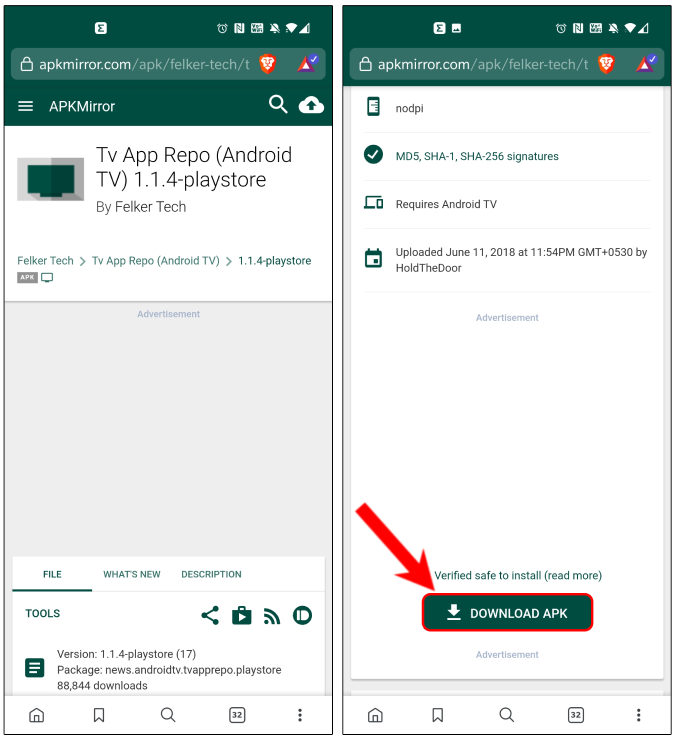
Una vez que haya descargado el apk en su teléfono inteligente Android, debemos enviarlo a su Android TV. Puede hacerlo utilizando una aplicación de terceros como WiFi File Explorer o Send Files to TV. Para esta demostración, estoy usando la aplicación Enviar archivos a la TV, pero siempre puede leer nuestro artículo detallado sobre cómo transferir aplicaciones a su Android TV para una mejor comprensión.
Descargue e instale la aplicación Enviar archivos a la TV en ambos el Android TV y el teléfono inteligente.
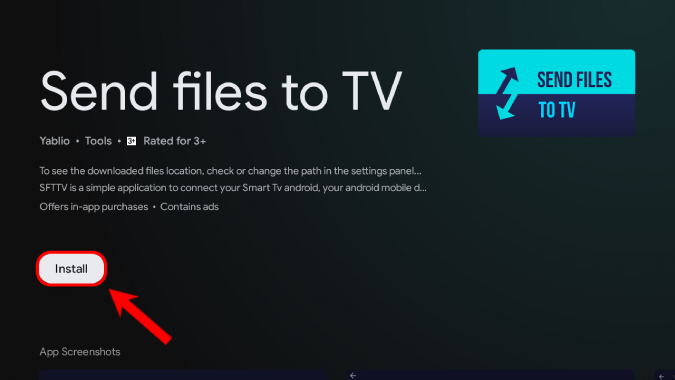
En Android TV, abra la aplicación y haga clic en el botón «Recibir» para aceptar la transferencia de archivos.
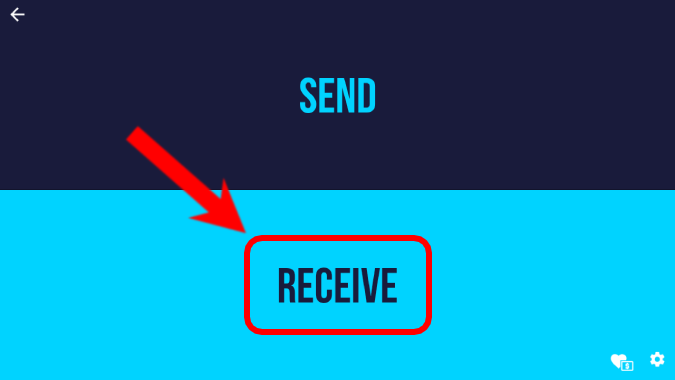
Ahora, dirígete a tu teléfono inteligente Android. Descargue e instale la aplicación “Send Files to TV”.
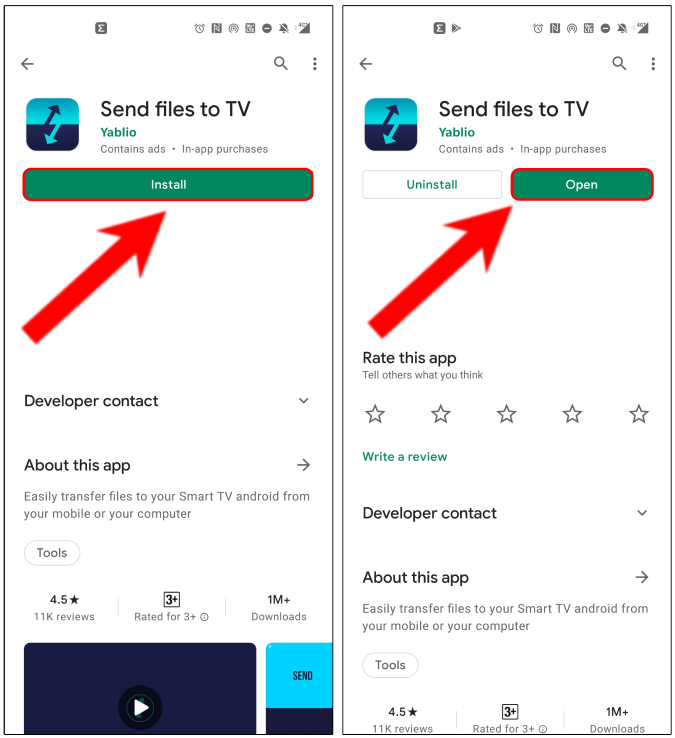
En su teléfono inteligente Android, toque el botón “Send” y seleccione “news. androidtv.tvapprepo” archivo apk. A continuación, se le indicará el nombre del televisor y la dirección IP. Tóquelo y el archivo se compartirá al instante.
Tanto el Android TV como el teléfono inteligente Android deben estar en la misma red Wi-Fi.
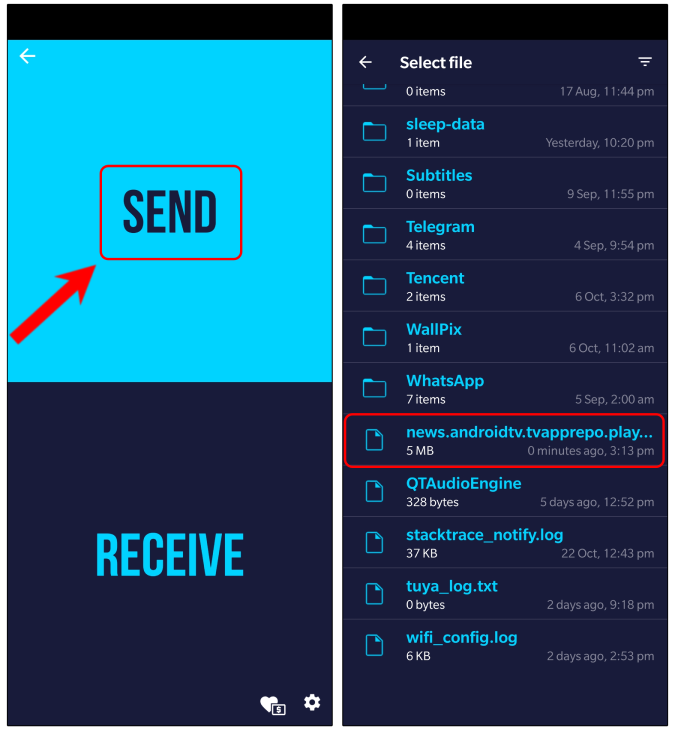
Una vez que tenga la aplicación en su Android TV , use un administrador de archivos de terceros como FX File Explorer para acceder e instalar el archivo apk. Dentro del Explorador de archivos FX, vaya a la carpeta «Descargar» y haga clic en el archivo apk «news.androidtv.tvapprepo«.
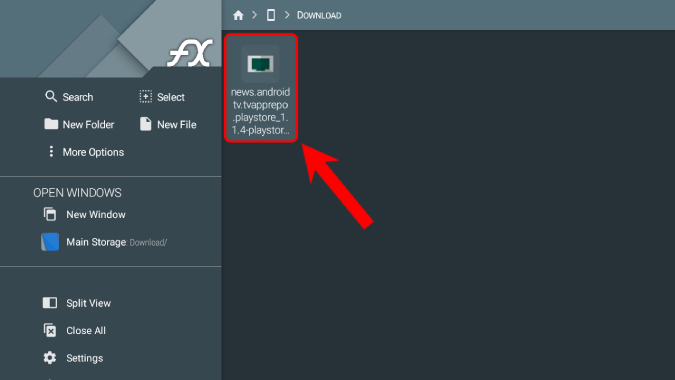
Cuando haga clic en el archivo apk, Android TV le pedirá que proporcione permiso de instalación de la aplicación al Explorador de archivos FK. Para hacerlo, haga clic en Configuración.
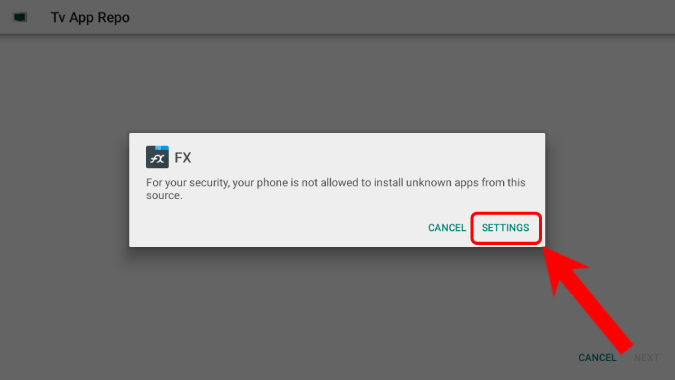
En la página «Instalar aplicaciones desconocidas«, active el interruptor junto a «FX” para permitirle instalar aplicaciones.
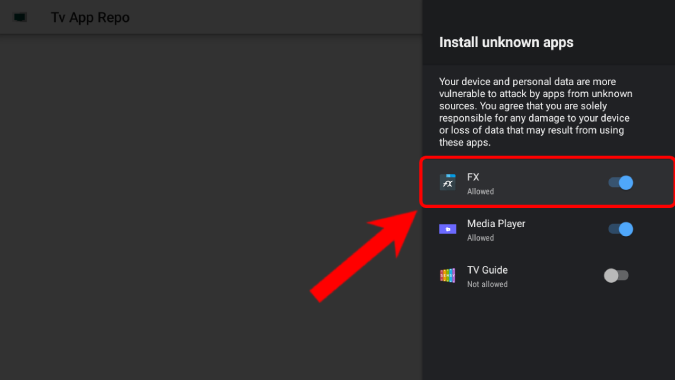
Ahora, regrese al archivo “TV App Repo apk” y haga clic en él nuevamente. A continuación, haga clic en el botón Instalar para instalar la aplicación.
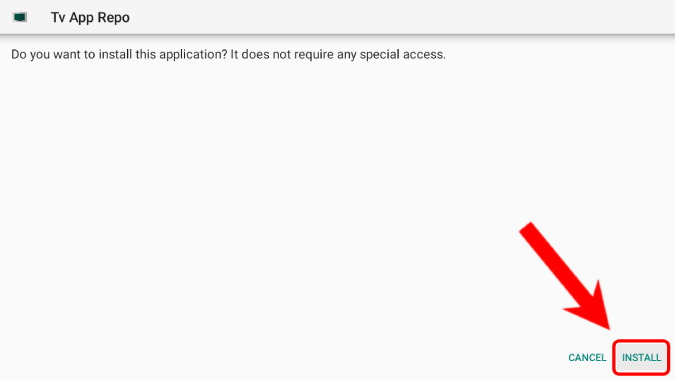
Una vez que la aplicación esté instalada, haga clic en Listo. Vuelve al cajón de aplicaciones y abre la aplicación «TV App Repo«.
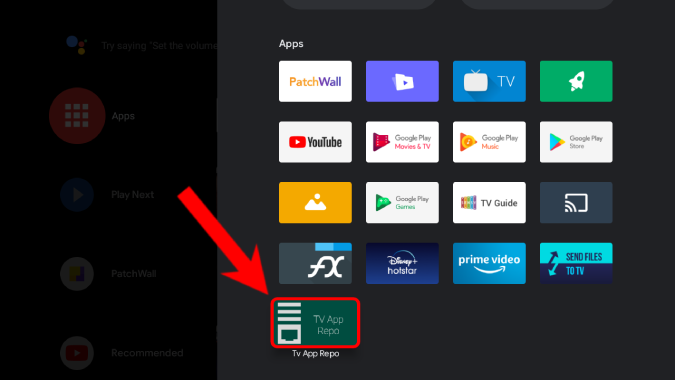
La aplicación TV App Repo detectará automáticamente las aplicaciones descargadas que no aparecen en el iniciador predeterminado de Android TV. Para crear un acceso directo para ellos, vaya a la pestaña «Accesos directos de Leanback«.
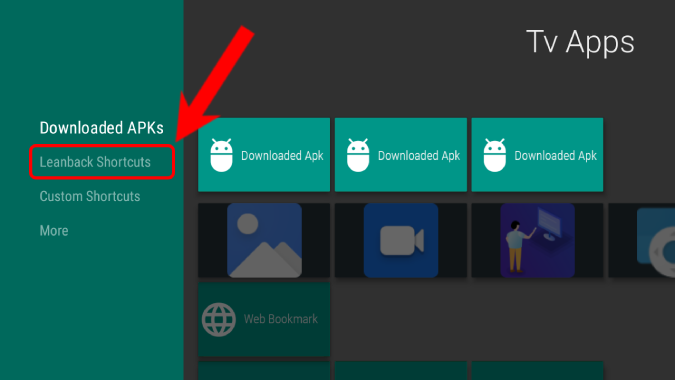
En la pestaña de accesos directos de Leanback, tendrá las aplicaciones cargadas localmente no compatibles. Puede seleccionar y hacer clic en una aplicación cuyo acceso directo le gustaría colocar en el iniciador de AndroidTV. En mi caso, quiero crear un acceso directo para la aplicación «AZ Screen Recorder». Por lo tanto, haré clic en el ícono de AZ Screen Recorder.
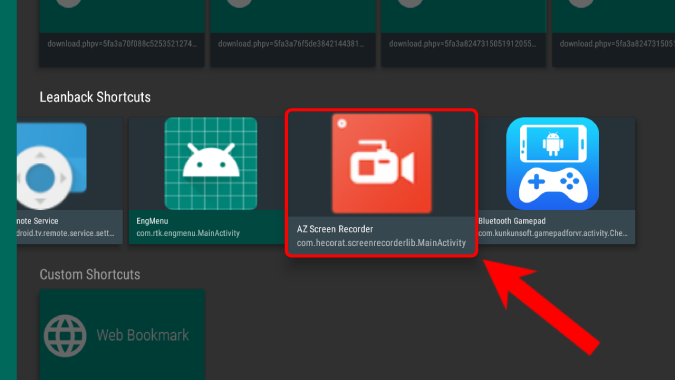
Cuando haga clic en la opción AZ Screen Recorder, obtendrá un diálogo de confirmación. Simplemente haga clic en el botón «Crear acceso directo».
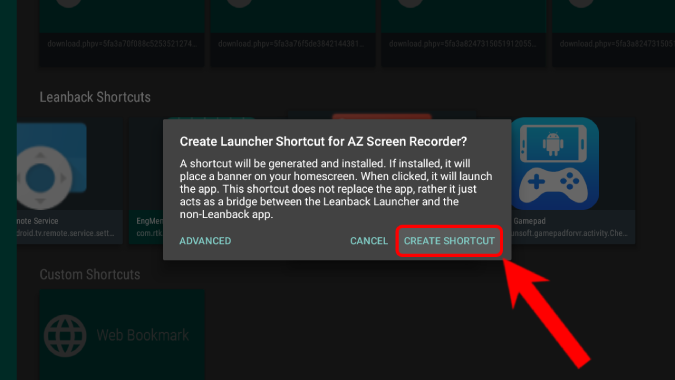
TV App Repo instalará un paquete ficticio en su Android TV que redirigirá a la aplicación descargada. Al igual que el Administrador de archivos, Android TV le pedirá que proporcione permiso de instalación a la aplicación TV App Repo.
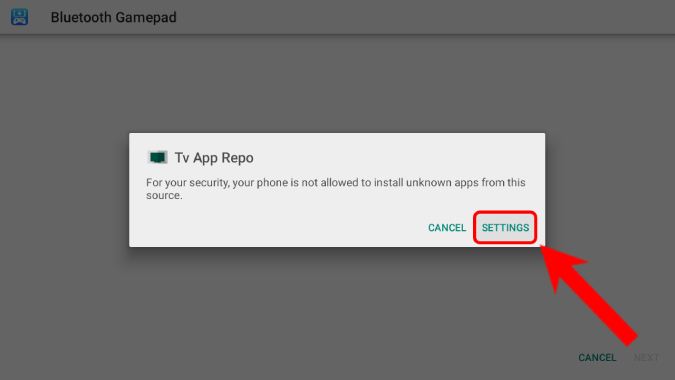
En el menú Instalar aplicaciones desconocidas, active el interruptor junto a “Tv App Repo” para proporcionarle permiso de instalación.
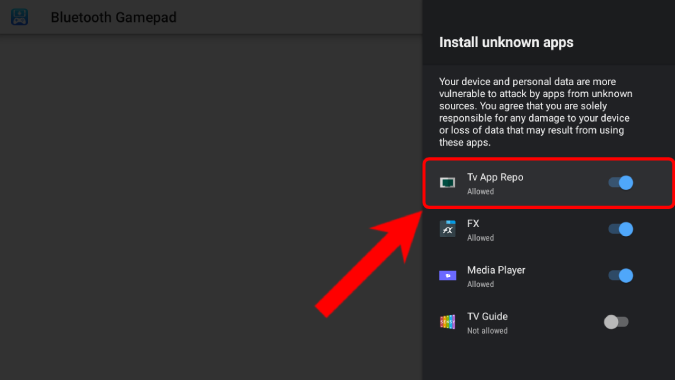
Ahora, regrese para instalar la aplicación AZ Screen Recorder.
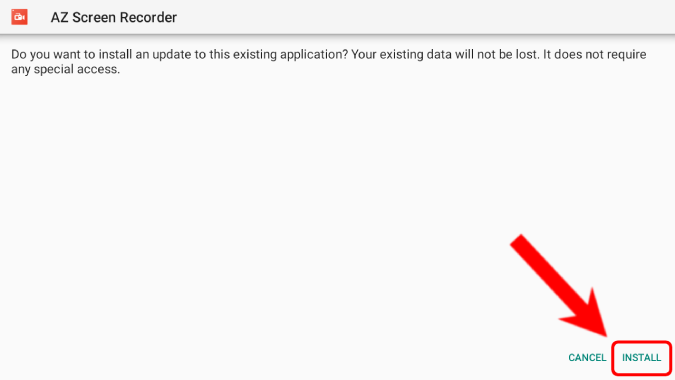
Una vez que haya instalado la aplicación, podrá ver una entrada de AZ Screen Recorder en el cajón de aplicaciones de Android TV predeterminado. Cuando haga clic en él, se iniciará la aplicación AZ Screen Recorder directamente.
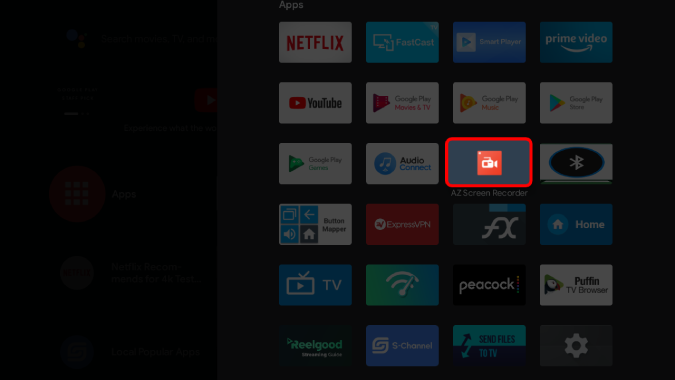
También puede crear una entrada favorita para la aplicación y acceder a ella desde la pantalla de inicio. TV App Repo también le permite colocar enlaces a sitios web en la pantalla de inicio de Android TV. Puede hacer clic directamente en los enlaces e iniciar el sitio web dentro de un navegador web de terceros.
TV App Repo también le brinda opciones para personalizar el nombre, la etiqueta del acceso directo. Hay un montón de personalizaciones para explorar dentro de la aplicación. TV App Repo es una de mis aplicaciones favoritas para Android TV. Para más problemas o consultas sobre Android TV, házmelo saber en los comentarios a continuación.
Lea también: Cómo ver Apple TV+ en Roku, Firefox, Android TV y Chromecast